Win10作業系統的介面美輪美奐,令人讚嘆不已,然而,遺憾的是其工作列無法被設定為完全透明,因此網路上湧現了許多設定工作列透明的軟體。然而,今天我有幸與大家分享一種無需依賴第三方軟體,僅需透過簡單設定就能實現在Win10工作列完全透明的方法。
1、在桌面上用滑鼠右鍵點選個人化,進入顏色設定>>選擇顏色>>選擇深色或自定義。此處,我們建議您選擇自訂以獲得更好的效果。
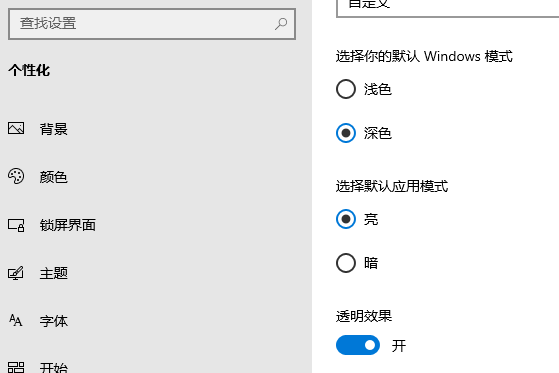
2、按下Win R組合鍵,呼喚出運行窗口,輸入regedit(即註冊表編輯器)並務必以管理員身份運行!
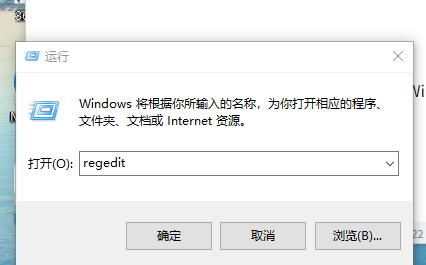
3、定位至以下路徑:電腦\HKEY_CURRENT_USER\SOFTWARE\Microsoft\Windows\CurrentVersion\Explorer\Advanced
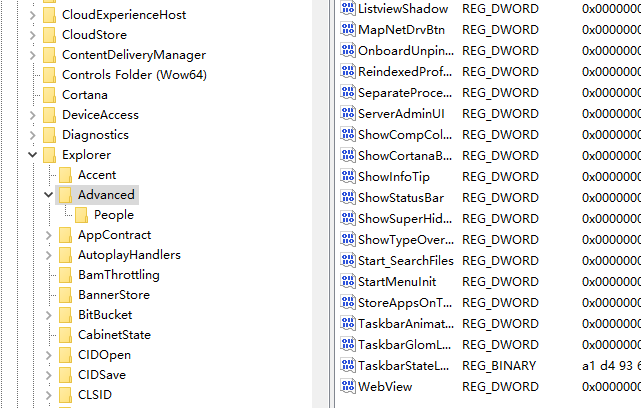
##4、在右側空白處用滑鼠右鍵點選,選擇新建→DWORD(32位元)值。 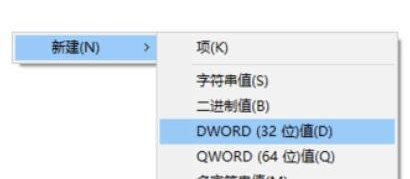
5、將該新檔案重新命名為TaskbarAcrylicOpacity。 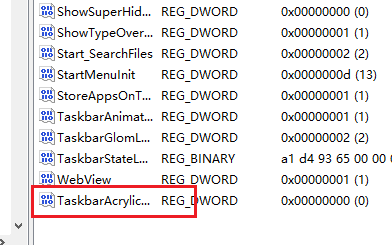
6、雙擊修改檔名,依照紅色方框內的數值進行設定。請注意,數值「0」表示完全透明,數值「10」代表完全不透明,而中間的數值則可依個人需求微調,以達到最適宜的透明度。
請務必在基數選項中選擇十進位!確認無誤後點下確定按鈕。 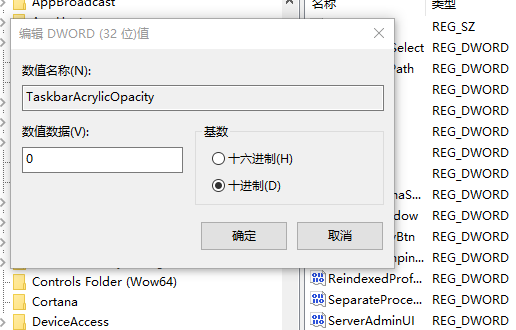
以上是設定Win10工作列的透明度的詳細內容。更多資訊請關注PHP中文網其他相關文章!




